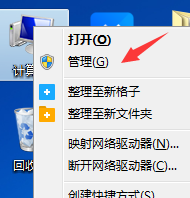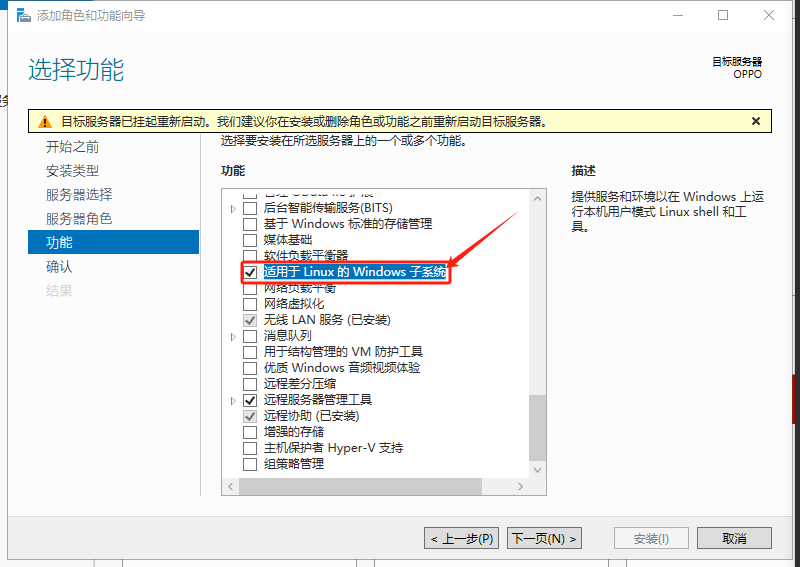金土顿4GU盘量产教程
特别提醒:实际情况是用量产工具修好了很多坏盘,但可能弄坏了更多好盘。当然,只要U盘的容量越来越大,价格越来越便宜,我们“量产”的冲动就会愈来愈强烈!(我差不多想起了《汉武大帝》电视剧中“……永不停歇……”的那句歌词)
为了提神,先看一个做好的效果如下:
三个U盘(2个可移动盘1个CDROM)

磁盘管理中3个盘

一 预备知识
何为“量产”:顾名思义即大批量生产。因为现在的电脑USB接口较多,而各种U盘的参数均可以通过软件更改,加之一些共用的数据有时也要统一写入到U盘,于是各闪盘芯片厂家均自主开发了设置写入软件,能够利用电脑上的USB口对多个U盘进行写入操作,因此称为“量产”。这无疑给一些单位小批量生产特殊格式的U盘提供了方便,而广大的爱好者也用来定制自己的U盘,当然爱好者的“产量”是很低的。究其过程,有点象写主板Bios,称为“烧录”更适当一些,主板Bios写坏了不能开机,U盘写坏了不要紧,机子不会“死”,可以再写,因此大家都想“量产”一把。
笔者分析,U盘量产变得热门还有几个原因。一者就是操作系统软件并没有提供对U盘进行分区的功能,随着U盘容量的增加,分区也应该是理所当然的,我想未来的操作系统可能会加这个功能;二者就是硬件支持上了台阶,首先是新的主板对USB设备提供了Bios级的支持,使主板对U盘的识别更好,速度更快。再一个就是U盘越做越小巧,容量却越做越大,速度越做越快;三者就是U盘启动技术变得成熟,象Windows嵌入式技术(即WindowsPE),新的一些DOS维护工具,如Grub引导技术等。U盘如此小巧、又能自启动机器,在电脑维护上具有无可比拟的优势,特别是WindowsPE技术,使得从U盘启动的系统可以进行日常的应用,这是一个多么大的变革,再仔细想一下这种影响有多大?
笔者要在这里作个大胆预测,以后笔记本本可能会慢慢消亡,不远的将来,台式机到处都有,每个人怀揣几个大容量U盘,插入–>开机–>按F11–>选从俺的U盘启动–>进俺自己的U盘PE系统看电影玩游戏上网破解盗资料……真不敢想像,系统安全性可能要重新评估……听说现在有的人在网吧上网从来就不用花钱的了,他根本不从你的系统启动,你能够计费吗?(我建议老板用泥巴将USB接口塞了,这是终极解决方案!!)这里不妨再作一个预测,如果U盘速度能够更快、容量能够更大的话,台式电脑硬盘都会消失,谁会把自己的资料放到人人都能用U盘启动的电脑上?因此干脆不装了,让用户将所有东西都用U盘随身携带吧!
当然,前景是很诱人的,不过因为生产标准未统一,导致U盘内部格式不一,因此各个厂家的量产工具都不一样,就是同一个厂家不同型号的也不一样,所以此文在量产工具的具体设置上是无通用性的,希望读者注意。这也是操作系统中没有对U盘进行分区的功能的原因。
二 工具软件的准备
1、检测工具:
芯片检测工具:芯片精灵ChipGenius最新2.55版
不过这里提醒大家,这种检测工具并不怎么可靠,因为很多芯片参数是可以用量产工具改的,大家可以看后续具体安装过程中的图片。
2、速度测试工具:U盘扩容检测工具MyDiskTest最新1.85版
量产工具:
SK6211_20080402_BA 先可以用ChipGenius查一下芯片,再有目的地到网上去找。芯片型号不同,量产工具就不一样,没有通用工具。记得不要只看U盘厂家,主要是看产品的芯片。
3、其他应用工具:
①WindowsPE和多种DOS工具的光盘镜像 可以到无忧启动论坛和深度技术论坛上去找,下载回来后用虚拟机进行测试一下,看是不是你想要并适合你的。
②Grub4DOS以及其安装工具grubinst 主要用来做启动用的。
③适合于硬盘和U盘安装的WinPE系统 在此推荐深度PEV2版和老毛桃的PE0911版本,主要是用做U盘量产后制作第一个分区的启动系统之用。
三 U盘规划
1、先学习一下量产工具分区布局规律
根据对以上量产工具的测试,量产设置时分两个区,划出的第一区为第一个可移动盘,量产时如果选择了Enable CDROM并定义了ISO文件则CDROM光盘放在第二区的最后,剩余的空间为第二个可移动盘,即第二个U盘的大小为第二区的大小-ISO文件大小。
图1 量产工具分区示意
图1 量产工具分区示意

经不完全测试,老一点的主板在DOS下是不认第二区的,如果第一区是800MB,则只能看到一个800MB的U盘。因此,即使写入U盘的ISO镜像无任何问题,CMOS中也设成USBCDROM启动优先,也不能从USBCDROM启动。从这一点来看,想通过量产来获得让老主板从USBCDROM来启动的人可能要失望了,从而也让量产时做USBCDROM的功能大打折扣(只能剩下“多出了一个不怕病毒的只读U盘”的功能),这也是我们有了USBCDROM后还要将第一个分区做成启动U盘的原因。较新的主板(如intel865、NF3以后的)可以看到三个USB盘,并且可以选择从任何一个盘启动。当然,其他的量产工具做出的U盘情况如何,只能等待各位的进一步测试。
(注:DOS中如果加上aspi.sys:、aspdisk.sys也可以认出3个盘)
2、容量和功能规划
既然要用量产工具,一般肯定是要玩USBCDROM的,因此可以大致规划一下:
第一区大致800M,主要用来安装WinPE和一些DOS工具,也考虑万一一些老主板没有光驱又要在DOS下装系统,因此还要放一个系统克隆包。
第二区大致3G,主要存放自己的资料、各种软件安装文件等,因为ISO光盘镜像要占用300MB左右,所以第二个U盘能存放的空间大体为2.6GB。
四 量产过程
1、做好上述准备后,将U盘插入电脑,马上用ChipGenius看一下U盘的情况。可不要太相信它的结果哦!这是我的Kingston U盘在量产前后的检测结果如下图:
图2 ChipGenius查看U盘参数
量产前

量产后

2、启动SK6211_20080402_BA,要求能够正常检测不能有错。如下图:
图4 SK6211量产工具检出U盘

图5 SK6211量产工具检其他型号U盘

3、击Advance(高级)进入设置。如下图:
图6 SK6211设置界面

4、输入默认口令“123456”,各参数设置可用。如下图:
图7 SK6211设置界面输入口令

5、击Multi-Patition(多分区)进入分区设置。如下图:
图8 SK6211从设置界面进分区设置

6、分区设置。要选Enable CDROM、设置ISO文件路径、按规划托动分区滑块、为保险起见选分区格式为FAT32。如下图:
图9 SK6211量产工具分区设置

7、分区设置好后选OK回到高级设置界面,改一个配置名称击“Save”进行保存。如下图:
图10 SK6211量产工具设置参数保存

8、回到初始画面,击“Auto-LLF”进行量产。不要中断,完成后会显示第一个盘的容量。如下图:
图11 SK6211量产工具完成

9、拔出U盘,再插入U盘。系统忙活一阵,找到新的U盘,并出盘符,出现了本文开始的找到了三个盘:2个可移动盘+1个USBCDROM。可参看前图。
五、后期制作
主要是在U盘中安装系统及启动,请参看本人的另一帖http://os.deepin.org/read.php?tid=656162,这里就不再啰嗦了。
六、测试结果
1、845G的两台机器设成USBCDROM启动失败,设成USBHDD可从第一个分区启动,设成USBZIP一台可以一台不行。进DOS后,用分区工具可以看到第一个盘,也可以再分区,但进Windows后分出来的第二个分区可以从磁盘管理器中看到,但不能使用。
945\NF5的两台机,Bios中可看到三个盘,可选择从任何一个盘启动。
2、所有机子都可通过USBHDD方式启动进U盘的WinPE系统,进系统后,三个盘均可出来,如果机器无硬盘,则按C、D、E方式获得三个盘符;如果原来有硬盘,则原来硬盘的第一区为C盘,U盘的第一区获得D盘。
3、usb2.0以下机器(如1.0、1.1等),加载文件很慢2~3mb/分。
4、usb2.0以上系统,加载文件速度是usb1的15~25倍。
七、常见问题及解决
1、我不想玩了,我要回家?
答:用量产工具以默认配置再量产一次。则前面的3.8G又回来了,如下图:
图17 SK6211对已量产过的U盘成功还原

图18 U盘成功还原后设备管理中状态

2、明明是这个型号,检测老是不通过,如下图这种情况是不能量产的,点高级进去也不能分区,何解?
图19 U盘未变但检测通不过

答:没办法,只有多插几次或重启一下。
3、能够更新USBCDROM中的文件吗?
答:当然可以,重新量产一次。
4、我只要一个USBCDROM和一个U盘,如何搞?
答:在多分区中不分区,只启用Enable-CDROM。当然,如果只要分区不要光盘,应该不要问了吧!
5、量产失败怎么办?
答:反复量产,直到成功为止!或者送厂返修。有的人说,换个量产工具,我保留意见,既然这个工具能够将U盘搞坏,说明它能写这个U盘,也就是说它认得这个盘,因此,我基本上是谁搞坏我就找谁!当然,如果找到最新版本也可以试。
6、U盘量产后会不象Bios掉电一样,参数会丢失?
答:肯定有可能,航天飞机都有可能往下掉,U盘到了寿命当然要坏啦!不过放心,老U盘可能还没到寿命就已经被你淘汰了。
7、我的U盘启动慢进PE要将近10分钟,怎么办?
答:可以参看本人的另一帖:http://os.deepin.org/read.php?tid=666439&fpage=4
这里笔者讲讲自己量产的辛酸吧。工具找来后不会用,运行看一下,照网上的教程或介绍之类将参数设好,赶快“量产”一把,量产过程中停在那里不动了,就直接将软件强行关了,赶快看U盘,内容还在呢,不放心,拔出再插入,发现了新U盘,难道成功了,窃喜!谁知只找到了一个盘,没有预期的三个盘,更可悲的是,鼠标一点这个盘就出“无法存取”错误,吓得不轻,赶快换一个高档一点的机器,毛病依旧,原先的量产工具根本选不了这个U盘,最后还是坚持“谁搞坏谁负责”的原则,还用我的845GL,反复插反复重启,搞到半夜,终于复了原,看到能够复原,量产的胆子也就大了,量产也很快成功了,又到各机器上测试,845、915、945、nf3、nf5咱就这几种了,一种方式可以了,又用下一种,U盘被“量产”了n次,忙得不亦乐乎.